Blue Screen of Death (BSOD) er ikke ualmindeligt, men det sker stadig. En enorm forbedring er, at BSOD nu viser nyttige oplysninger om et systemnedbrud. SYSTEM_SERVICE_EXCEPTION-fejlen opstår af flere grunde: GUI-fejl, beskadigede systemfiler og problemer med forældede eller beskadigede drivere. Vores hovedfokus er på opdatering af drivere og kontrol af Windows 10-filsystemet for fejl. I denne artikel skal vi se på, hvordan du løser SYSTEM_SERVICE_EXCEPTION-fejlen i Windows 10 med stopkode 0x0000003B . Følg nedenstående trin i rækkefølge, indtil fejlen forsvinder.
Sådan rettes SYSTEM SERVICE EXCEPTION-fejl
1. Opdater Windows 10
Den første ting at gøre er at kontrollere, at Windows 10 er fuldt opdateret. Forældede systemfiler kan forårsage uventede fejl. At kontrollere for en opdatering er en hurtig og nem måde at finde ud af, om dette er årsagen.
- Tryk på Win + I- tastekombinationen for at åbne panelet Indstillinger.
- Gå til sektionen Opdatering og sikkerhed .
- Kontroller derefter under Windows Update for eventuelle ventende opdateringer.
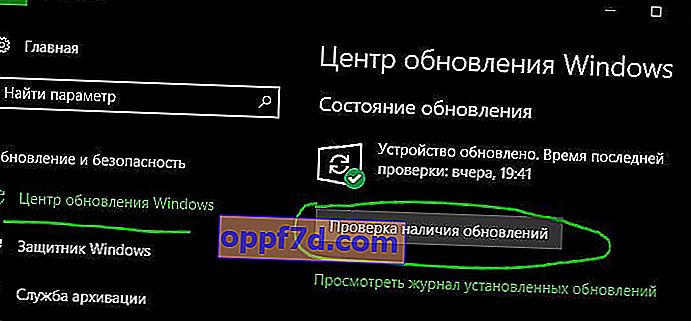
2. Opdatering af systemdrivere
Windows Update opdaterer systemdrivere. Normalt, når der kontrolleres for opdateringer, downloader Windows automatisk de nyeste drivere til dine enheder.
- Tryk på Win + R, og indtast devmgmt.msc i dialogen for at komme til "Enhedshåndtering".
- Hvis der er et gult udråbstegn på listen, skal du opdatere denne enhedsdriver ved at højreklikke på den og vælge "Opdater driver".
Bemærk: Ellers kan du søge på internettet efter et program for at opdatere alle drivere på én gang. Jeg tror Driver Booster kan håndtere denne løsning.
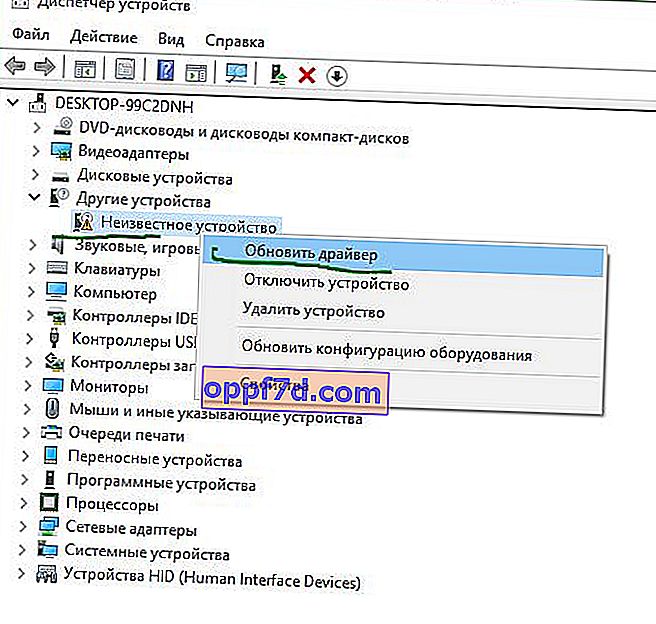
3. Kør CHKDSK og SFC-DISM
Vi bruger to værktøjer: CHKDSK til at kontrollere og reparere harddisken og SFC til at gendanne systemfiler. Udfør nedenstående trin i rækkefølge. Den første ting du skal gøre er at køre Kommandoprompt som administrator og indtaste nedenstående kommandoer i rækkefølge.
- Indtast kommandoen chkdsk / r . Dette starter CHKDSK-værktøjet og kontrollerer din harddisk for fejl.
- Indtast derefter DISM / ONLINE / CLEANUP-IMAGE / Gendan sundhed . Kontrollerer filsystemets integritet ved at sammenligne filer med Microsoft-databasen.
- Indtast sfc / scannow . Kontrollerer og forsøger at gendanne systemfiler.
Bemærk: Du kan finde flere detaljer om disse værktøjer på webstedet. Læs hvordan du reparerer CHKDSK-harddiske og kontrollerer SFC-systemfiler.
5. Installer den officielle Windows-patch fra Microsoft
Der er en officiel Windows-rettelse til SYSTEM_SERVICE_EXCEPTION-fejlen. Fix henviser dog til stopkoden 0x0000003B .
- Gå til Microsofts websted, og klik på "Tilgængelig hotfix-download".
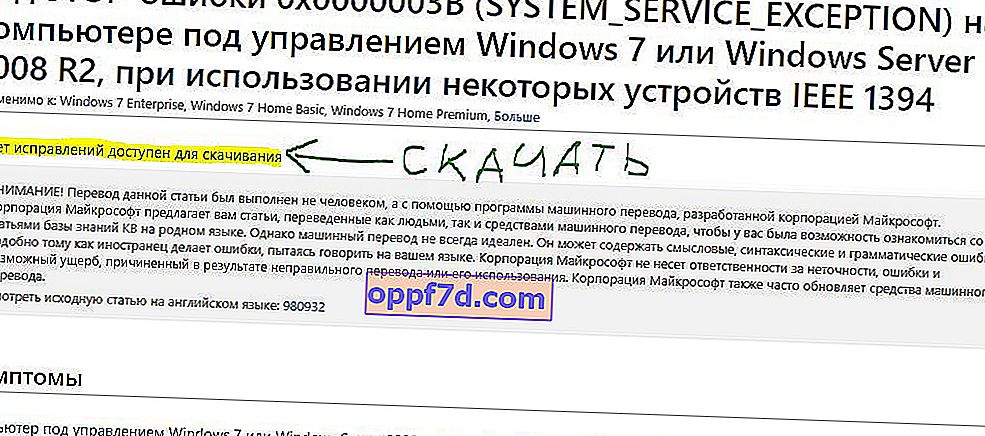
6. Nulstil Windows til dets oprindelige tilstand
Hvis alt andet fejler, kan du bruge Windows 10-nulstillingsfunktionen til at opdatere dine systemfiler. Nulstilling af Windows 10 erstatter dine systemfiler med et helt nyt sæt filer og løser teoretisk problemet relateret til din SYSTEM_SERVICE_EXCEPTION-fejl.
- Gå til Indstillinger> Opdatering og sikkerhed> Gendannelse, og vælg Start under Nulstil din computer .
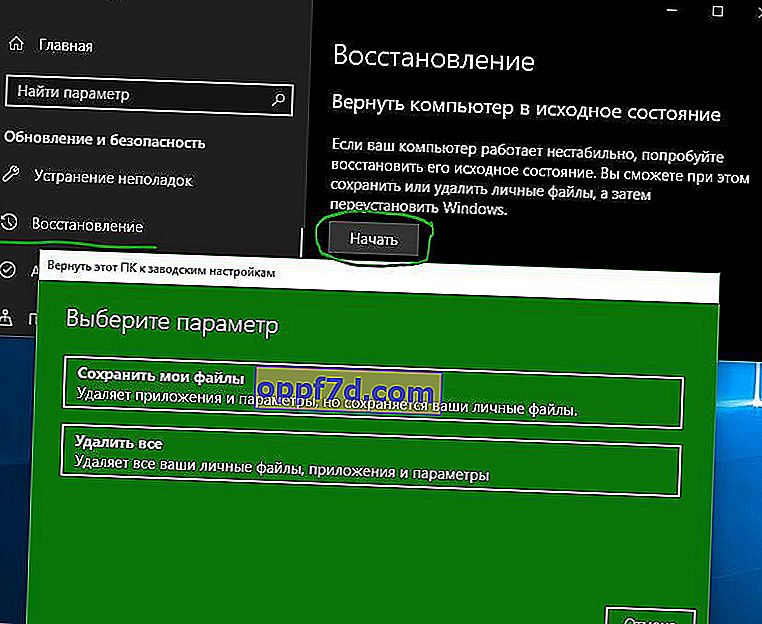
7. Yderligere anbefalinger
- Husk hvilke programmer du for nylig har installeret, og afinstaller dem i rækkefølge. Programmer kan give forskellige fejl med inkompatibilitet. Især når det kommer til piratkopieret software.
- Du kan analysere Blue Screen of Death-fejl i Windows med BlueScreenView for mere præcist og hurtigt at forstå, hvad der er galt, og identificere hvilken driver eller et program, der fejler.
Se mere:
- Fix KMODE_EXCEPTION_NOT_HANDLED fejl på Windows 10
- System Tråd undtagelse ikke håndteret fejl i Windows 10
- Løst: SYSTEMTREAD UNDTAGELSE IKKE HÅNDTERET atikmpag.sys, nvlddmkm.sys på Windows 10
- Hvorfor indlæser Ntoskrnl.exe System CPU og hukommelse i Windows 10
- System32-mappe i Windows: hvad det er, og hvorfor du ikke skal slette det
